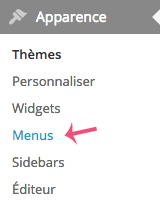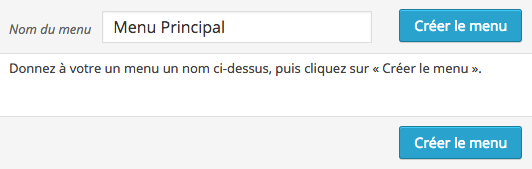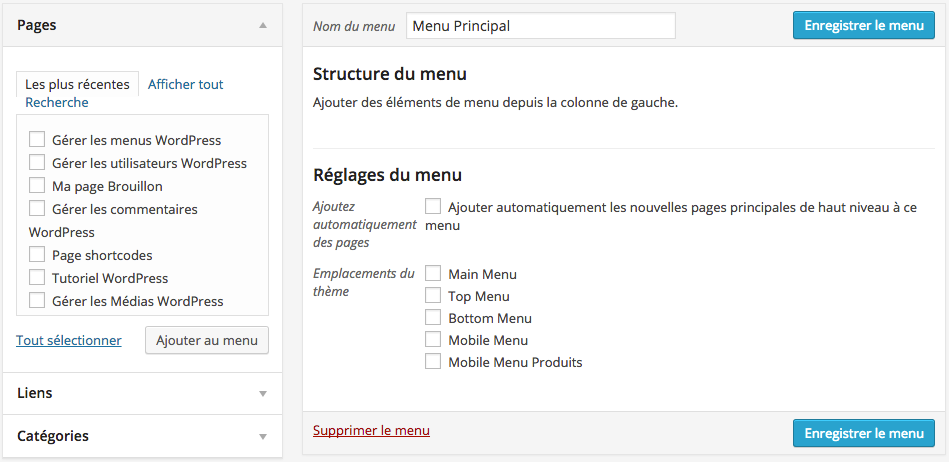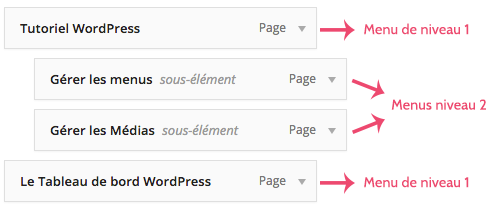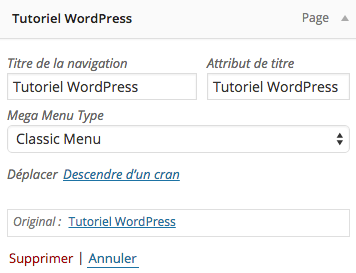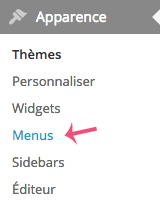
Pour créer un menu WordPress, il faut aller dans « Apparence » → « Menus » dans la barre latérale de votre administration.
Vous arriverez sur la page de gestion de menus WordPress.
La partie gauche de l’écran est grisée tant que vous n’avez pas donné de nom à votre menu. Pour cela :
1. Donnez un nom, par ex : Menu principal
2. Cliquez sur « créer le menu »
Lorsque vous aurez cliqué sur « créer le menu » , la partie de gauche sera accessible.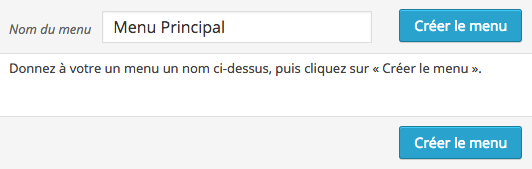
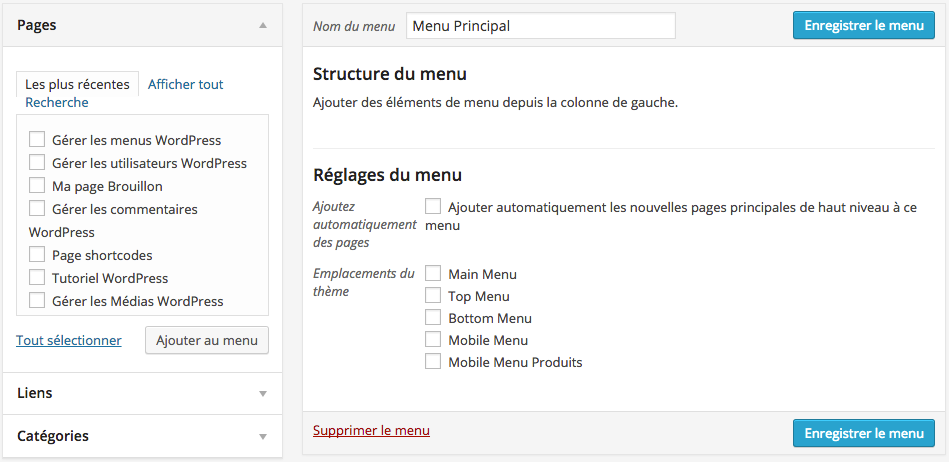 Dans la colonne de gauche, vous trouverez tous les types de contenu que votre menu peut accueillir : c’est-à-dire les pages, les articles, les catégories et des liens. Si vous n’avez pas tous ces éléments, dépliez « les options de l’écran » en haut à droite de la page et sélectionnez ceux que vous voulez.
Dans la colonne de gauche, vous trouverez tous les types de contenu que votre menu peut accueillir : c’est-à-dire les pages, les articles, les catégories et des liens. Si vous n’avez pas tous ces éléments, dépliez « les options de l’écran » en haut à droite de la page et sélectionnez ceux que vous voulez.
Organiser un menu
Cochez le type de contenu dans la colonne de gauche et cliquez sur 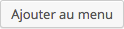 . Vos éléments se placeront automatiquement à droite dans la « structure du menu » . Un menu peut s’organiser en plusieurs niveaux.
. Vos éléments se placeront automatiquement à droite dans la « structure du menu » . Un menu peut s’organiser en plusieurs niveaux.
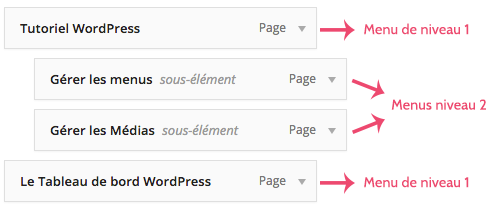
Conseil de notre agence web : On conseille la plupart du temps de ne pas dépasser le deuxième niveau de menu.
Pour placer un élément en
sous-menu, il suffit de cliquer dessus et de le déplacer un peu sur la droite en restant cliqué. Cliquez sur «
enregistrer le menu » quand celui-ci vous convient.
Réglages du menu
Il est conseillé de ne pas cocher « ajouter automatiquement les nouvelles pages » sinon chaque nouvelle page créée ira se mettre automatiquement à la fin de votre menu.